Você está no meio de uma atividade e, em seguida, seu O computador Mac está lento, o que significa que sua RAM está sendo usada ao máximo. Então, há uma necessidade de você identificar como obter mais RAM no Mac.
Isso lhe dará o benefício de ter seu computador Mac otimizado adequadamente. É realmente muito chato ter um aplicativo travando enquanto você está no meio de uma atividade.
Neste artigo, vamos discutir como obter RAM extra no Mac, pois podemos dizer que a lentidão do seu computador Mac pode ser causada pelo consumo máximo de RAM. Vamos falar sobre os procedimentos para obter RAM extra no Mac, bem como as ferramentas que podemos usar para corrigi-lo.
Então, se você queria descobrir maneiras de resolver esse dilema, você precisa terminar de ler este artigo muito bem até o final.
Parte #1: Fatos sobre RAMParte 2: Soluções para obter mais RAM no MacParte 3: A melhor maneira de obter mais RAM no MacResumo
Parte #1: Fatos sobre RAM
Para começar, temos que saber o que é RAM. O significado de RAM é memória de acesso aleatório, que fornece armazenamento para todos os processos e tarefas em andamento no seu computador Mac.
Alguns de nós podem estar confusos sobre a diferença entre a memória do computador e a RAM. Bem, a RAM do computador Mac é mais rápida, todo computador Mac é projetado para armazenar coisas específicas na RAM para poder tornar as coisas mais rápidas ou acelerar as coisas.
A maioria dos computadores Mac tem 8 GB de RAM ou mais. Os 8 GB de RAM do seu computador Mac devem ser suficientes ou suficientes, caso você não use jogos e aplicativos que consomem muita memória.
Mas devido às muitas atividades que você provavelmente faz em seus computadores Mac, ainda pode acontecer que sua RAM possa ser usada ao máximo. Também pode ser causado por processos com todos os aplicativos e páginas da web mal projetados que você costumava acessar na maioria das vezes.
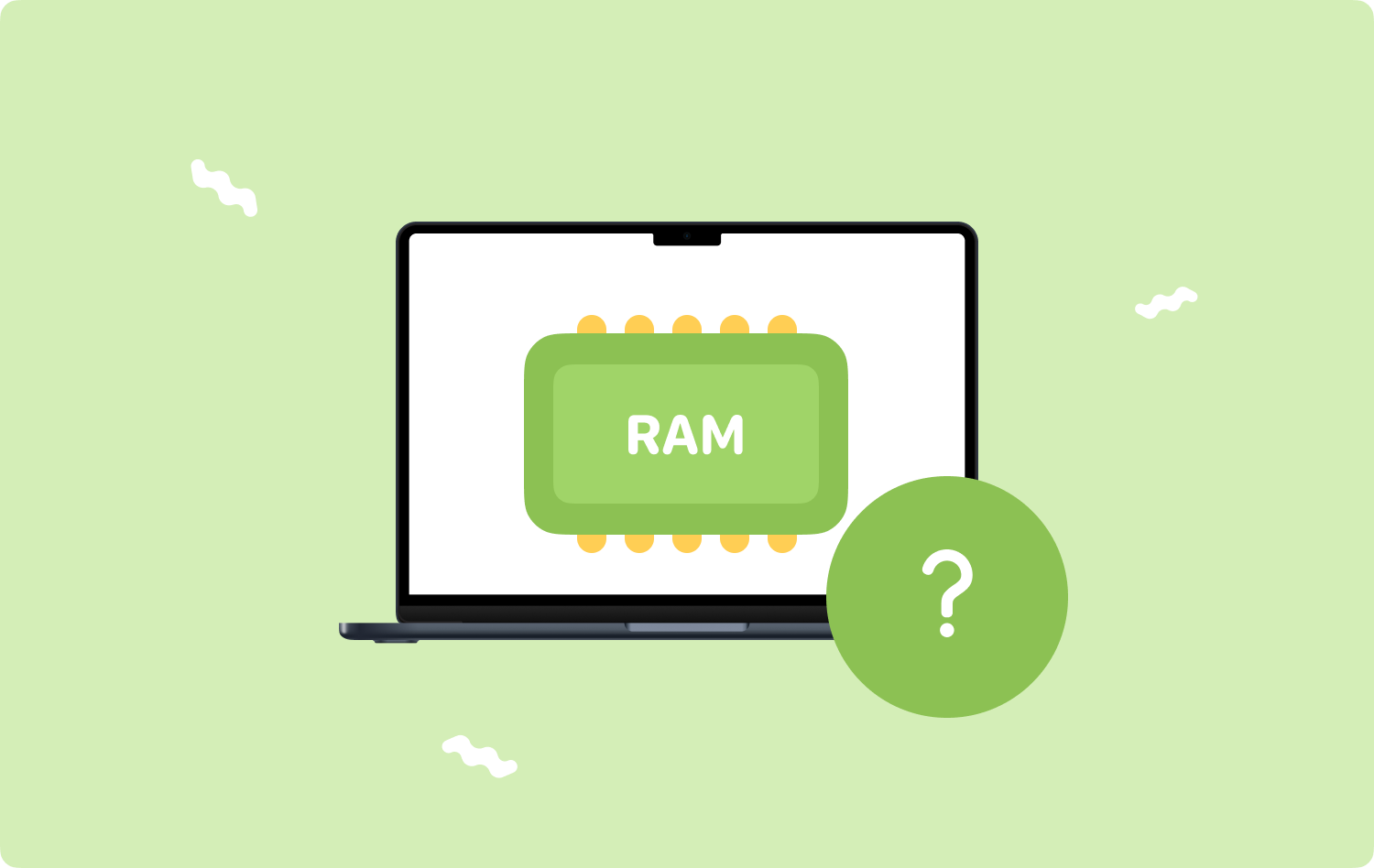
Quais são os problemas que podem ocorrer devido à falta de RAM?
Aqui estão os motivos comuns pelos quais a maioria das pessoas queria saber como obter mais RAM no Mac. Devido à falta de RAM, aqui estão as possíveis coisas que podem ocorrer.
- Você experimentará lag enquanto estiver digitando.
- Pode levar séculos para carregar os aplicativos e páginas da web que você usa com frequência.
- Você pode experimentar aplicativos que não respondem, bem como aplicativos que podem travar ou congelar enquanto você está no meio de uma atividade.
- Você pode experimentar uma bola de praia giratória.
- Você pode encontrar muitos problemas de desempenho ao usar o computador Mac.
- A mensagem de erro dizendo “Seu sistema ficou sem memória do aplicativo” pode acontecer.
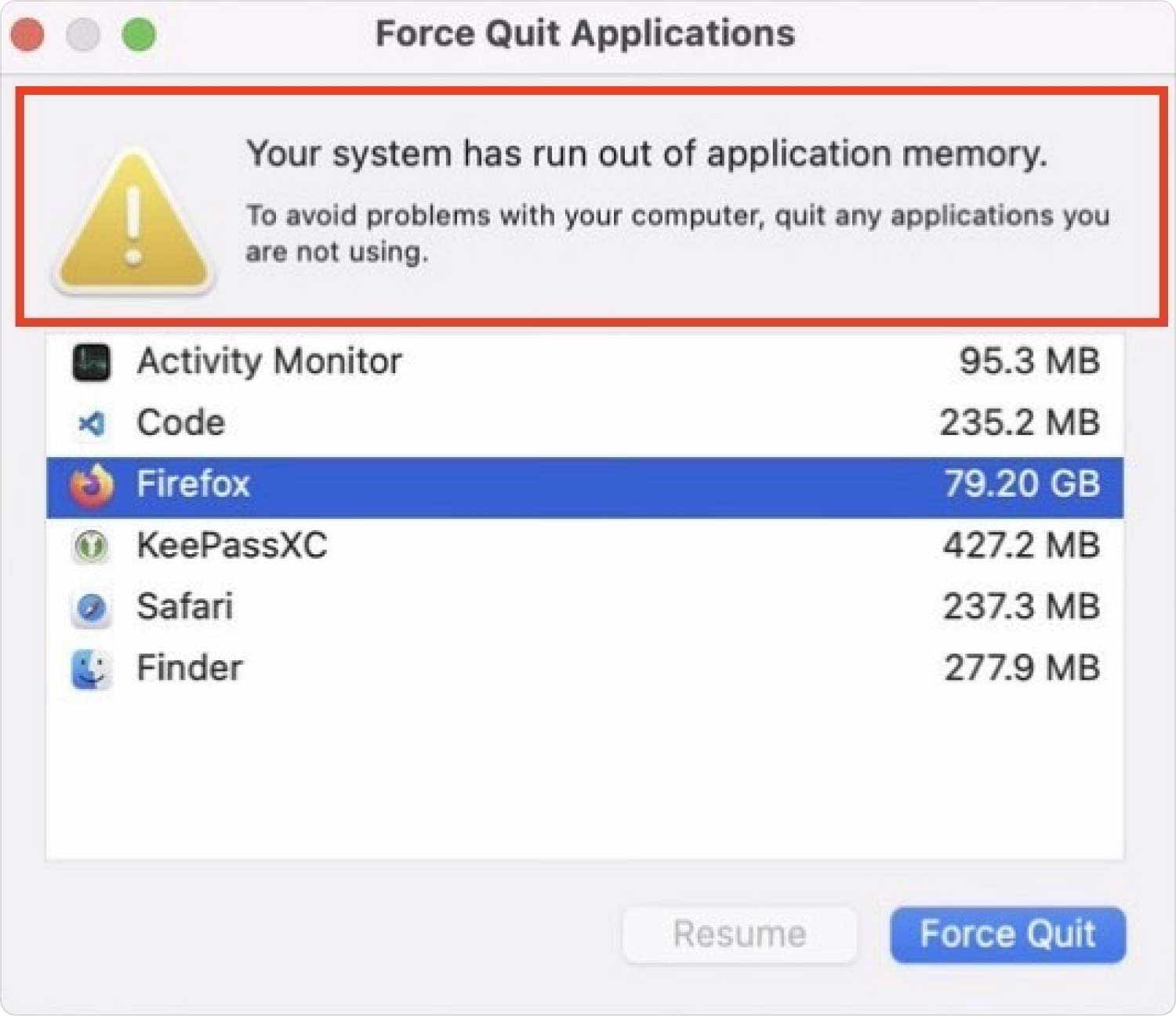
Parte 2: Soluções para obter mais RAM no Mac
Dados todos os fatos e informações que discutimos acima, agora vamos descobrir maneiras de obter RAM extra no Mac. Uma das opções mais básicas sobre como obter RAM adicional é limpar a memória do seu Mac.
Antes de instalarmos RAM adicional, há coisas que podemos fazer para executar a opção inicial que é liberar um pouco de RAM e ajudar a corrigir os problemas de memória do computador Mac.
Reinicie o computador Mac
Uma das maneiras mais simples de obter mais RAM no Mac é reiniciar o computador Mac. Depois que o computador Mac for reiniciado, a atividade pode esvaziar a RAM e qualquer disco caches, portanto, depois que o dispositivo for reiniciado, o computador Mac poderá funcionar sem problemas.
Por outro lado, se você está fazendo algo e o aplicativo que está usando travou, pode haver informações e atividades que podem ser perdidas, especialmente quando não são bem salvas. Existem outras maneiras de fazer isso, vamos continuar com as informações adicionais.
Verifique o Monitor de atividades
A segunda opção de como obter RAM extra no Mac é fazer a verificação adequada do monitor de atividade. Este Activity Monitor vem junto com o seu computador Mac. Para encontrar isso, vá para "Serviços de utilidade pública"e depois digite “Monitor de Atividade” no centro das atenções. Este recurso permite que você verifique o uso geral de RAM no seu Mac.
Todos os detalhes sobre cada um dos aplicativos e processos também serão refletidos. Você também verá o número de threads, bem como a quantidade de memória. Há também colunas extras que são apresentadas, como o Impacto de Energia, que pode ser de grande utilidade se você também estiver monitorando sua bateria.

Atualize o macOS do seu computador Mac
Para o próximo, temos que atualizar o macOS do computador Mac, e essa também é uma das soluções básicas que podemos tentar fazer. É obrigatório sempre verificar se você está usando a versão mais recente do macOS para não ter outros problemas relacionados a ele.
Parte 3: A melhor maneira de obter mais RAM no Mac
Agora, para a terceira parte do artigo, vamos falar sobre TechyCub Mac limpador. Entre todas as soluções que discutimos nas partes anteriores do artigo, agora vamos falar sobre a ferramenta mais eficiente a ser usada.
Mac limpador
Analise seu Mac rapidamente e limpe arquivos indesejados facilmente.
Verifique o status principal do seu Mac, incluindo o uso do disco, status da CPU, uso da memória, etc.
Acelere seu Mac com cliques simples.
Download grátis
Quando se trata de garantir que você tenha uma quantidade segura de espaço para salvar tudo o que precisa em seu computador Mac, o TechyCub Mac Cleaner é definitivamente o melhor para usar. Vamos dar uma olhada nos recursos que podemos aproveitar ao usar o TechyCub Mac Cleaner abaixo.
- Ele pode ajudá-lo a limpar todos os arquivos inúteis do seu computador Mac.
- A TechyCub O Mac Cleaner pode identificar todos os arquivos que foram duplicados e permanecem no seu computador Mac por algum tempo. Ele pode ajudá-lo a se livrar de todas as fotos, vídeos, arquivos e outros dados duplicados que podem ter consumido uma grande parte do espaço disponível do seu computador Mac.
- A ferramenta também pode cuidar de todos os arquivos grandes e antigos que podem não ser mais úteis e estão apenas ocupando um espaço que pode ter sido útil para outros arquivos que precisam ser armazenados.
- Também pode ajudá-lo a desinstalar aplicativos que não são usados há muito tempo.
- A TechyCub O Mac Cleaner pode ajudá-lo a utilizar bem o seu computador Mac, pois pode ajudá-lo a executar as ações necessárias para otimizar o uso do seu computador Mac.
Agora que temos ideias sobre o TechyCub Mac Cleaner, vamos agora conhecer os procedimentos de como podemos limpar a RAM ou como obter mais RAM no Mac abaixo.
- Para começar tudo, você deve baixar e instalar o TechyCub Mac Cleaner no seu computador Mac. Depois de instalado, abra o TechyCub Mac Cleaner e, em seguida, consulte o TechyCub Mac Cleaner ícone no canto superior direito da tela, você verá que há muitas opções, incluindo RAM. Além da RAM, você verá Carga da CPU, Rede e muito mais.
- Toque em "Excluir" ícone para iniciar automaticamente o Limpador de lixo, para que você possa escolher quais aplicativos ou arquivos você não precisa mais. Há também uma opção onde você pode tocar no ícone de RAM para que seja possível limpar a RAM do seu computador Mac com apenas um clique.

E é assim que você pode usar o TechyCub Mac Cleaner como obter RAM extra no Mac, com apenas um clique, você pode limpar a RAM e usar o seu computador Mac sem encontrar lentidão no processo.
As pessoas também leram 6 maneiras de corrigir o erro “iMovie não tem espaço em disco suficiente” [2023] Como verificar o espaço em disco disponível no Mac
Resumo
Seria realmente irritante usar um computador muito lento, especialmente se você tiver muitas coisas para fazer usando-o. É um alívio termos guias como este para que possamos fazer os procedimentos corretos como obter mais RAM no Mac.
Esperamos ter ajudado você a identificar os procedimentos adequados que você pode fazer para garantir que seu computador Mac seja bem utilizado. Com a ajuda de ferramentas como o TechyCub Mac Cleaner, coisas como as que discutimos são possíveis.
